psd文件不显示缩略图怎么办 PS文件打开后缩略图不显示怎么办
在设计工作中,有时候我们会遇到PSD文件不显示缩略图或PS文件打开后缩略图不显示的问题,这种情况可能会影响我们对文件的浏览和操作,给工作带来不便。那么当遇到这种情况时,我们应该如何解决呢?下面就来分享一些解决方法。
具体方法:
1.在文件夹中查看PSD文件的缩略图时,只有图标,没有图像
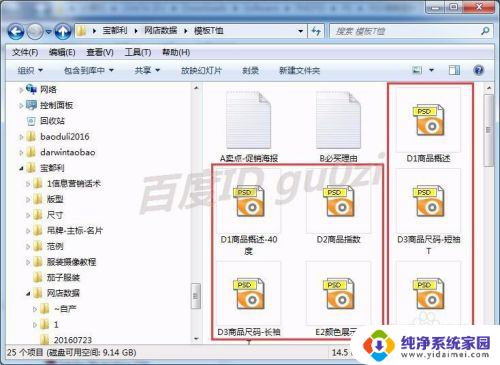
2.由于本来使用的Photoshop就是绿色版本的,所有最可能的情况是缺少需要的文件或文件没有注册。下载相应文件后(地址可查看下方注意事项),解压缩,并复制

3.粘贴到对应系统版本的动态链接库文件对系统文件夹中,
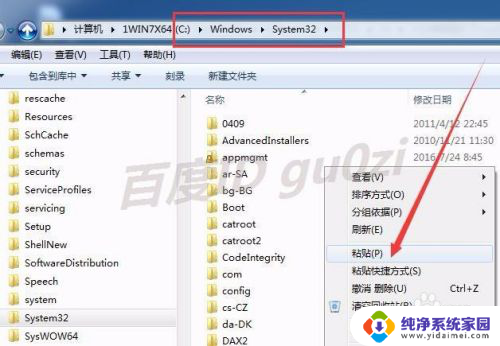
4.按窗口键,再按R,打开运行,输入regsvr32 mysticthumbs64.dll,然后点击 确定
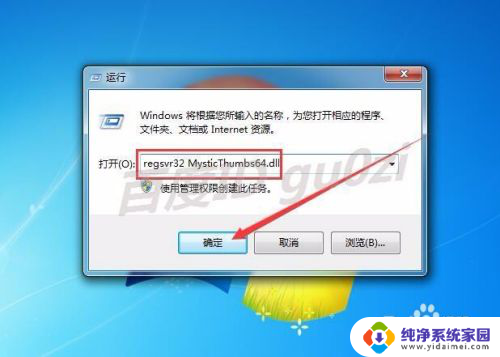
5.当提示dllregisterSever成功时,说明文件是正确的可用的。这里一定要注意文件的系统版本,64位的系统,粘贴了32位的文件,这个注册就会提示失败的

6.再次打开原来只有图标的文件夹,刷新后,可以看到图片出来了。
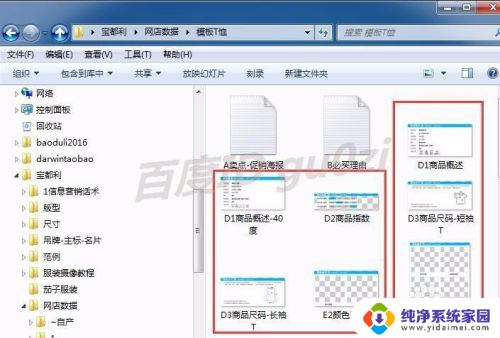
7.在网盘中,郭子给朋友们准备了3种文件,下面讲第2种方法,对应的文件是PSD缩略图补丁psicon.rar
这种方法最简单,下载后,解压缩,然后在psicon.inf上点击 右键选择 安装即可。
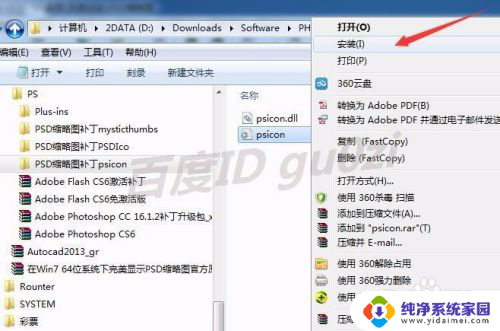
8.第3种方法,使用的文件其实跟第1种是一样的。只是这里做成了批处理的方法,更简单,直接以管理员模式运行setup就可以了。
所谓条条道路通罗马,上面的方法,朋友们就随意吧!
20:43 2016/8/5
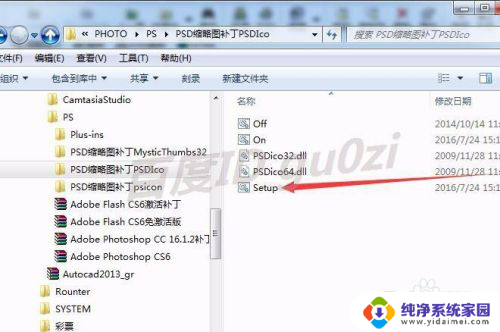
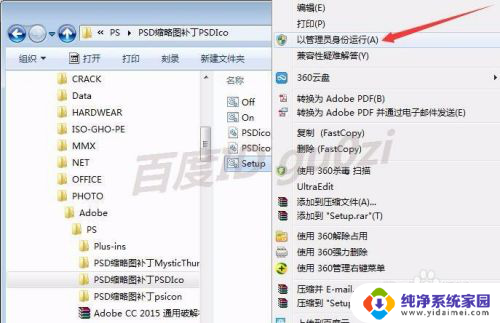
以上是关于如何解决PSD文件无法显示缩略图的全部内容,如果您遇到相同的问题,可以参考本文中介绍的步骤进行修复,希望对大家有所帮助。
psd文件不显示缩略图怎么办 PS文件打开后缩略图不显示怎么办相关教程
- 文件夹查看图片缩略图 文件夹图片显示缩略图方法
- 电脑文件夹里的图片怎么显示缩略图 如何在文件夹中显示图片缩略图
- 怎么让图片显示缩略图 图片缩略图显示设置
- word缩略图怎么显示 Word缩略图显示设置方法
- 缩略图显示图片内容 怎样让电脑显示图片缩略图
- 文件夹缩略图怎么设置 设置电脑文件夹的默认显示为缩略图
- cad文件在桌面上不显示图标了 如何解决CAD文件缩略图不显示的问题
- 电脑图片怎么看到缩略图片 文件夹图片显示缩略图的方法
- 压缩文件不解压直接打开 压缩文件打开失败怎么办
- 微信文件打开显示不全怎么办 微信打开文档页面显示不全
- 笔记本开机按f1才能开机 电脑每次启动都要按F1怎么解决
- 电脑打印机怎么设置默认打印机 怎么在电脑上设置默认打印机
- windows取消pin登录 如何关闭Windows 10开机PIN码
- 刚刚删除的应用怎么恢复 安卓手机卸载应用后怎么恢复
- word用户名怎么改 Word用户名怎么改
- 电脑宽带错误651是怎么回事 宽带连接出现651错误怎么办